익스플로러 업데이트 방법 간단하게!
요즘 현대인들은 스마트폰이나 PC를 이용하여 인터넷을 접속해 다양한 업무처리나 개인적인 볼 일을 진행합니다. 단 하루라도 인터넷을 사용하는 것이 정말 어려운 현실에서 살고 있다는 뜻인데요. 이렇게 우리에게 편리함을 주고 있는 인터넷은 익스플로러라는 프로그램을 통해 접속하여 실행할 수가 있습니다.

익스플로러는 인터넷을 실행하는 대표적인 프로그램으로 각종 보안 예방과 사이버 범죄 방지를 위해 정기적으로 익스플로러 업데이트를 진행해오고 있습니다.
그리고 현재는 익스플로러11까지 업데이트가 되었으며, 엣지 등 다양한 인터넷 접속 프로그램이 개발되어 출시되었는데요. 하지만 여전히 익스플로러를 이용하는 분들이 많습니다.
익스플로러 현재는?

익스플로러는 1999년부터 가장 많이 사용되고 있는 웹브라우저입니다. 한때 전 세계적으로 95%의 점유율을 자랑하기도 했는데요. 하지만 현재는 크롬, 엣지, 파이어폭스 등 다양한 브라우저가 나오게 되면서 점유율이 하락세인 것은 사실입니다.

전세계적으로 익스플로러 사용자는 하락세이지만 국내만 놓고 봤을 때는 여전히 익스플로러를 사용하고 있는 분들이 많은데요.
하지만 ActiveX 등 고질적인 익스플로러만의 문제들로 인해 익스플로러 업데이트가 제대로 이뤄지지 않아 오류가 생기거나 보안성에도 문제를 제기하는 경우가 많습니다.
업데이트의 중요성

이러한 문제들을 해결하기 위해 가장 기본적인 문제는 익스플로러 업데이트를 해주는 것이 가장 중요한데요. 수동으로 익스플로러를 업데이트하기 위해서는 익스플로러를 실행한 뒤 상단 우측의 나사모양의 아이콘을 클릭한 뒤 Internet Explorer 정보를 클릭해서 현재 업데이트 버전을 확인해줘야 합니다.
Explorer 정보
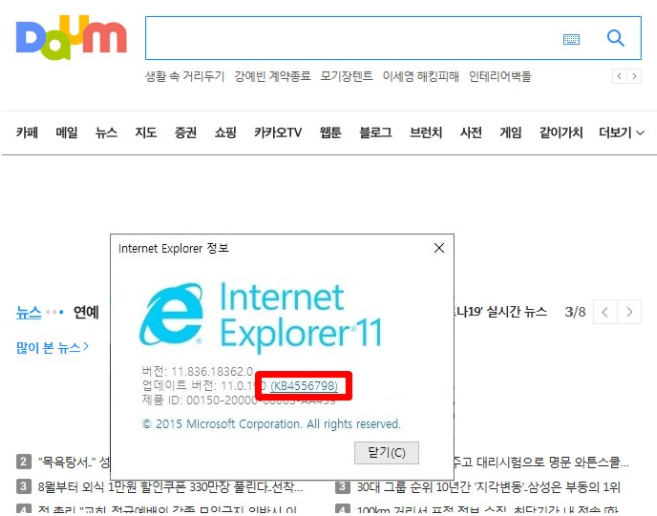
Internet Explorer 정보를 클릭하면 익스플로러 업데이트 버전과 정보 등을 확인할 수 있는 창이 하나 뜨는데요. 만약 이 업데이트 코드 버전이 최신이면 업데이트를 진행하지 않아도 됩니다. 이를 확인하고 업데이트 버전에 나온 업데이트 코드를 클릭하여 마이크로 소프트 익스플로러 지원페이지로 접속을 해주면 됩니다.
마이크로소프트 지원페이지

마이크로소프트 지원페이지에 접속하면 현재 누적 보안 업데이트 날짜를 확인할 수 있습니다. 그리고 하단에 보면 중요라고 표시되어 있는 부분에 KB로 시작되는 버전을 확인할 수 있는데요.
누적 보안 업데이트 날짜가 최신이면 진행하지 않아도 되지만 그렇지 않을 경우에는 버전을 클릭해 익스플로러 업데이트를 진행해줍니다.
익스플로러 업데이트 하기


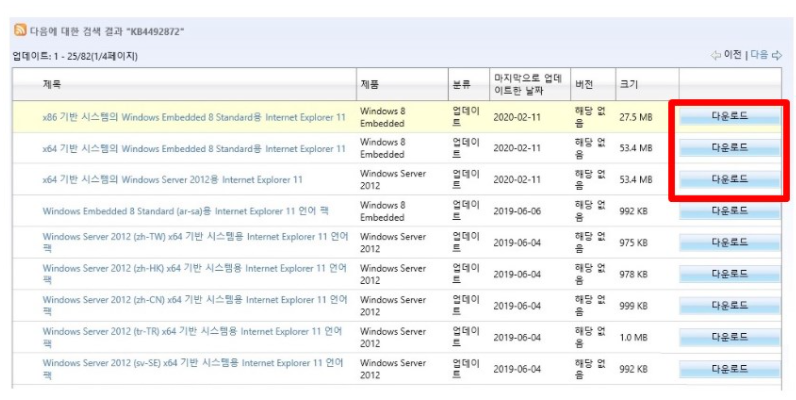
이제 본격적으로 익스플로러 업데이트를 진행할 수 있는데요. 설치 정보에서 업데이트를 구하고 설치하는 방법을 클릭한 뒤 Microsoft 업데이트 카탈로그를 선택합니다. 여기서는 업데이트를 마지막으로 한 날짜가 기록되어 있습니다.
업데이트 버전 항목에서 해당없음으로 되어 있는 부분은 이미 설치가 된 것입니다. 그러므로 해당되는 버전을 선택하여 다운로드를 받은 뒤 업데이트 설치를 해주면 됩니다.
새로 설치하기



만약 익스플로러 업데이트가 아닌 새롭게 익스플로러 11을 설치하고자 한다면 다운로드-제품버전선택을 한 뒤 사용자에 맞는 Windows버전을 선택합니다. 그리고 Internet Explorer 11 (사용자 윈도우에 맞는 비트 선택) 다운로드 선택해 줍니다. 그 후 설치를 진행해주면 완료됩니다.


만약 운영체제가 윈도우7이라면 이러한 과정 없이 간단하게 윈도우단축키를 클릭한후 Windows Update를 선택하면 최신상태로 유지할 수가 있는데요. 간혹 설치 도중에 익스플로러 업데이트가 되지 않을 경우가 있습니다. 이럴 경우에는 서비스팩1이 최신상태로 유지가 되어 있지 않은 것이므로 최신버전을 유지해줘야 합니다.
2021/01/03 - [분류 전체보기] - eml 파일 여는법
eml 파일 여는법
받은 메일에 첨부한 파일이 eml 파일이라서 당황한 적이 있습니다. 컴퓨터에 대해선 알만큼은 안다고 생각해왔는데 익숙치 않은 파일에 혹시 스팸 메일인가 의심도 했습니다. 그런데 이 파일 형
gwfs.tistory.com
2021/01/02 - [분류 전체보기] - 랜섬웨어 증상 안내
랜섬웨어 증상 안내
컴퓨터 바이러스 보안책들이 많이 나오는 것만큼 바이러스도 나날이 발전하고 있습니다. 한국인터넷진흥원에 따르면, 올해 상반기 6개월 동안 바이러스 중 랜섬웨어 공격 건수가 57만여 건에 이
gwfs.tistory.com
2020/12/28 - [분류 전체보기] - 동영상 용량줄이는법
동영상 용량줄이는법
과거에 비해 동영상을 촬영할 일이 많이 있는데, 업로드를 하기에 부담스러운 용량이라면 동영상 용량줄이는법에 대해 알아보게 됩니다. 동영상 용량을 줄이는 프로그램이 다양한데, 어떤 프로
gwfs.tistory.com



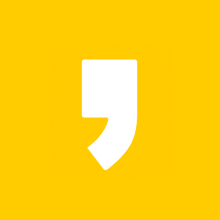




최근댓글